Zabijte všechny nereagující úlohy ve Windows 10
Ve Windows 10 můžete zabít všechny nereagující úlohy najednou. Existuje speciální příkaz, který vám to umožní. V tomto článku uvidíme, jak to lze udělat. Vytvoříme také zástupce pro rychlé uzavření zavěšených úkolů.
reklama
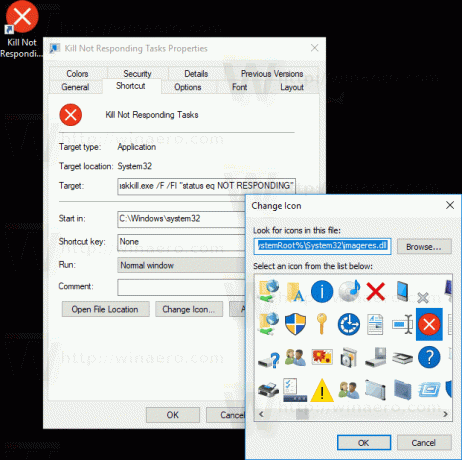 Ve Windows 10 a v předchozích verzích Windows existuje a taskkill konzolový příkaz, který umožňuje ukončit proces nebo skupinu procesů. Podporuje řadu argumentů příkazového řádku, které lze použít k ukončení některých aplikací.
Ve Windows 10 a v předchozích verzích Windows existuje a taskkill konzolový příkaz, který umožňuje ukončit proces nebo skupinu procesů. Podporuje řadu argumentů příkazového řádku, které lze použít k ukončení některých aplikací.Můžete například zabít proces explorer.exe abyste jej mohli restartovat s následujícím příkazem:
taskkill.exe /im explorer.exe /f
Přepínač /IM určuje název bitové kopie procesu, který má být ukončen. Podporuje také zástupný znak '*' pro specifikaci všech úkolů a části názvu obrázku.
Přepínač /F násilně ukončí proces (y).
Výše uvedený příklad vám dává představu o tom, jak lze použít nástroj taskkill.exe. Nyní se podívejme, jak zabít všechny nereagující úkoly.
Chcete-li zabít všechny nereagující úlohy ve Windows 10, použijte pro taskkill.exe následující syntaxi:
taskkill.exe /F /FI "stav eq NEODPOVÍDÁ"
Nový přepínač /FI použije speciální filtr pro výběr sady úloh. Podporuje také zástupný znak "*", například: imagename eq acme*.
Filtr stavu ve výše uvedeném příkladu říká příkazu taskill, aby našel všechny nereagující úlohy. Přepínač /F určuje, že všechny úlohy, které jsou zavěšeny, by měly být ukončeny.
Podporované filtry jsou následující:
| Název filtru | Platní operátoři | Platná hodnota (y) |
|---|---|---|
| POSTAVENÍ | ekv, ne | BĚH | NEODPOVÍDÁM | NEZNÁMÝ |
| IMAGENAME | ekv, ne | Název obrázku |
| PID | eq, ne, gt, lt, ge, le | Hodnota PID |
| ZASEDÁNÍ | eq, ne, gt, lt, ge, le | Číslo relace. |
| CPUTIME | eq, ne, gt, lt, ge, le | CPU čas ve formátu hh: mm: ss. hh - hodiny, mm - minuty, ss - sekund |
| MEMUSAGE | eq, ne, gt, lt, ge, le | Využití paměti v kB |
| USERNAME | ekv, ne | Uživatelské jméno ve formátu [doména\]uživatel |
| MODULY | ekv, ne | Název DLL |
| SLUŽBY | ekv, ne | Název služby |
| WINDOWTITLE | ekv, ne | Název okna |
Chcete-li ušetřit čas, můžete vytvořit zástupce pro rychlé ukončení úkolů.
Vytvořte zástupce pro ukončení všech nereagujících úloh ve Windows 10
Klikněte pravým tlačítkem na prázdné místo na ploše a vyberte Nový - Zástupce.
V cíli zástupce zadejte následující příkaz:
taskkill.exe /F /FI "stav eq NEODPOVÍDÁ"
Podívejte se na snímek obrazovky: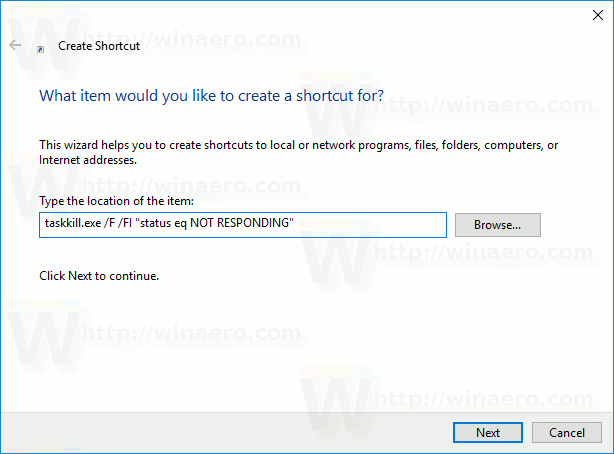
Pojmenujte zkratku podle libosti a nastavte požadovanou ikonu.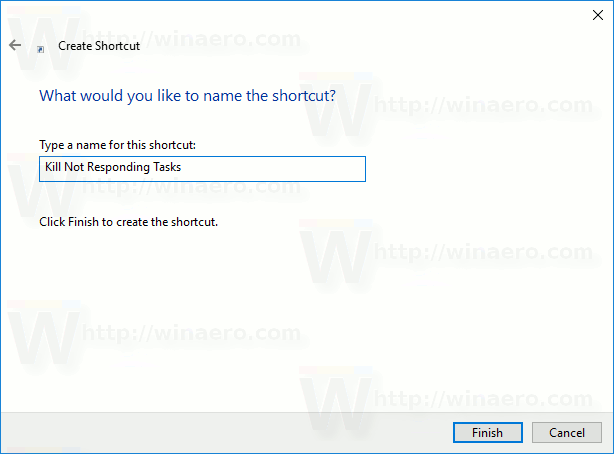

Nyní na něj můžete kliknout pravým tlačítkem a připnout jej na hlavní panel pro rychlejší přístup.
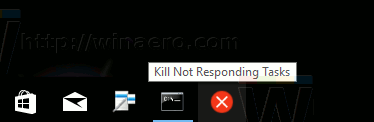
Souborové zkratce, kterou jste vytvořili, můžete také přiřadit globální klávesovou zkratku, takže stisknutím této klávesové zkratky budete moci zavřít všechny nereagující úlohy. Pokyny krok za krokem naleznete v následujícím článku:
Přiřaďte globální klávesové zkratky ke spuštění jakékoli aplikace ve Windows 10
Případně můžete integrovat schopnost ukončit nereagující úlohy s kontextovou nabídkou na ploše. Zde je návod.
Přidat kontextovou nabídku Zabít všechny nereagující úlohy ve Windows 10
Chcete-li v systému Windows 10 přidat kontextovou nabídku ukončit všechny nereagující úlohy, musíte použít následující vylepšení registru:
Editor registru Windows verze 5.00 [HKEY_CLASSES_ROOT\DesktopBackground\Shell\KillNotResponding] "icon"="taskmgr.exe,-30651" "MUIverb"="Zabít nereagující úkoly" "Position"="Top" [HKEY_CLASSES_ROOT\DesktopBackground\Shell\KillNotResponding\command] @="cmd.exe /K taskkill.exe /F /FI \"stav eq NEODPOVÍDÁ\""
Vložte text výše do poznámkového bloku.
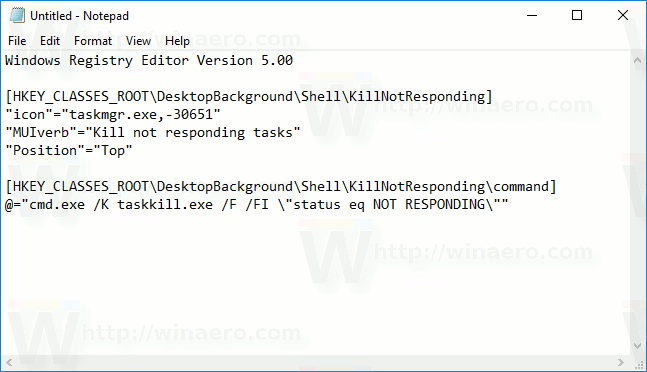
Poté stiskněte Ctrl + S nebo spusťte položku Soubor - Uložit z nabídky Soubor. Tím se otevře dialogové okno Uložit. Zadejte nebo zkopírujte a vložte název „Kill.reg“ včetně uvozovek.
Dvojité uvozovky jsou důležité, aby bylo zajištěno, že soubor bude mít příponu *.reg a nikoli *.reg.txt. Soubor můžete uložit na libovolné požadované místo, například jej můžete umístit do složky Plocha.
Dvakrát klikněte na soubor, který jste vytvořili, potvrďte operaci importu a máte hotovo!
Abych vám ušetřil čas, vytvořil jsem soubory registru připravené k použití. Stáhnout si je můžete zde:
Stáhněte si soubory registru
Vyladění zpět je zahrnuto.
Můžete ušetřit čas a místo toho použít Winaero Tweaker. Dodává se s následující funkcí:

Stáhnout si ho můžete zde: Stáhněte si Winaero Tweaker.

